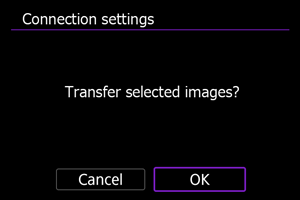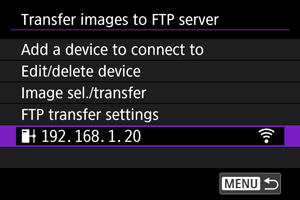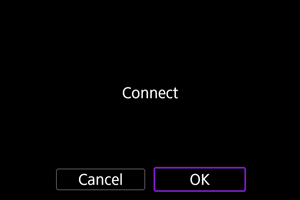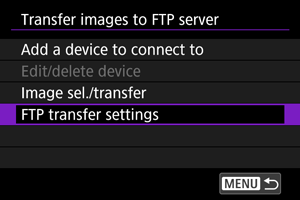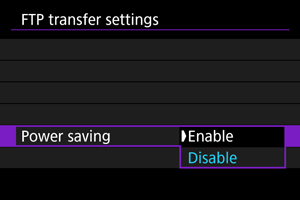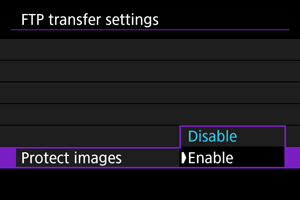Prenos snímok na server FTP
- Konfigurácia nastavení pripojenia servera FTP
- Úprava/vymazanie zariadení pre pripojenia
- Opätovné pripojenie pomocou informácií o pripojení
- Prenos snímok jednotlivo
- Prenos viacerých snímok naraz
- Používanie obrazovky [
Image sel./transfer/
Výber/prenos snímok]
- Pridanie titulku pred prenosom
- Automatické zopakovanie odoslania v prípade neúspešného prenosu
- Používanie funkcie úspory energie
- Ochrana snímok po prenose
- Zobrazenie prenesených snímok
- Prenos snímky pomocou aplikácie Content Transfer Professional
Pripojením sa k serveru FTP môžete odosielať snímky z fotoaparátu do počítača.
Pomocou prenosu FTP môžete automaticky prenášať každú snímku po nasnímaní na server FTP alebo preniesť snímky spolu.
Konfigurácia nastavení pripojenia servera FTP
Na zabezpečený prenos FTP pomocou koreňového certifikátu naimportujte koreňový certifikát ().
-
Vyberte položku [
:
Transfer images to FTP server/
:
Prenos snímok na server FTP] ().
-
Vyberte možnosť [OK].
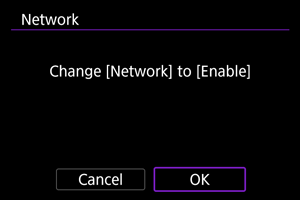
- Táto obrazovka sa nezobrazí, ak je nastavenie siete už nastavené na možnosť [Enable/Povoliť].
-
Vyberte možnosť [Add a device to connect to/Pridať zariadenie na pripojenie].
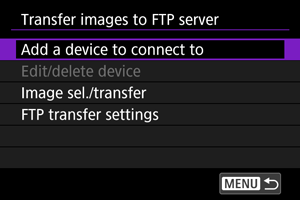
-
Vyberte požadovanú možnosť.
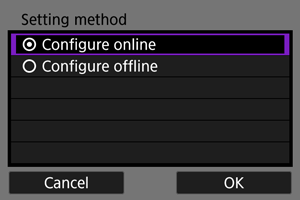
- Vyberte možnosť [OK] a prejdite na nasledujúcu obrazovku.
- Výberom možnosti [Configure offline/Konfigurovať offline] zostane fotoaparát po konfigurácii odpojený od siete.
-
Vyberte možnosť [New settings/Nové nastavenia].
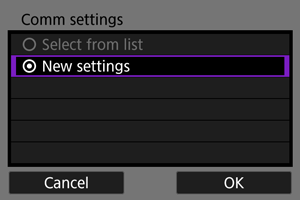
- Vyberte možnosť [OK] a prejdite na nasledujúcu obrazovku.
- Výberom možnosti [Select from list/Vybrať zo zoznamu], keď už sú nastavenia zaregistrované vo fotoaparáte, môžete použiť zaregistrované nastavenia.
-
Vyberte požadovanú možnosť.
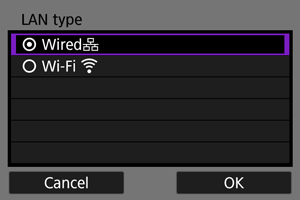
- Vyberte možnosť [OK] a prejdite na nasledujúcu obrazovku.
- Pokyny na konfigurovanie komunikačných funkcií nájdete v časti Základné nastavenia komunikácie.
-
Uložte nastavenia.
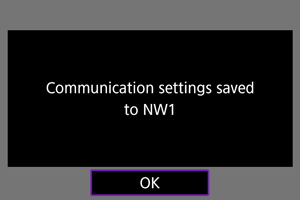
- Stlačte
.
- Po dokončení komunikačných nastavení nakonfigurujte prenos FTP.
- Stlačte
-
Vyberte požadovanú možnosť.
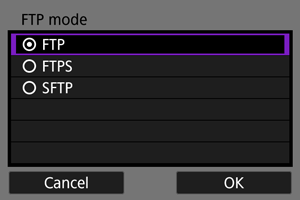
- Na zabezpečený prenos FTP pomocou koreňového certifikátu, vyberte možnosť [FTPS].
- Pre zabezpečený prenos FTP cez pripojenie SSH, vyberte položku [SFTP].
- Vyberte možnosť [OK] a prejdite na nasledujúcu obrazovku.
-
Nakonfigurujte nastavenia servera FTP.
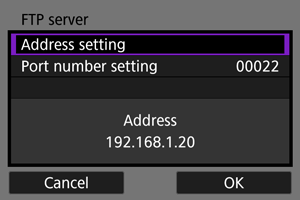
- Vyberte položku [Address setting/Nastavenie adresy] alebo [Port number setting/Nastavenie čísla portu], potom stlačte tlačidlo
a zobrazí sa obrazovka s nastaveniami.
- Vyberte možnosť [OK] a prejdite na nasledujúcu obrazovku.
- Vyberte položku [Address setting/Nastavenie adresy] alebo [Port number setting/Nastavenie čísla portu], potom stlačte tlačidlo
-
Nakonfigurujte nastavenia overovania prihlásenia SSH.
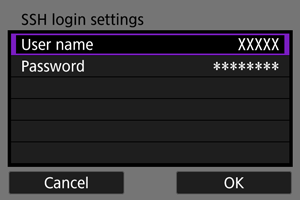
- Zobrazí sa, ak ste ako režim FTP vybrali možnosť [SFTP].
- Vyberte položku [User name/Meno používateľa] alebo [Password/Heslo], potom stlačte tlačidlo
a zobrazí sa obrazovka s nastaveniami.
- Vyberte možnosť [OK] a prejdite na nasledujúcu obrazovku.
-
Vyberte požadovanú možnosť.
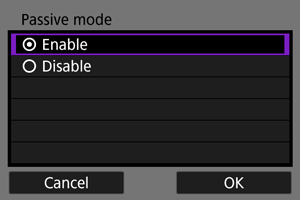
- Zobrazí sa, ak ste ako režim FTP vybrali možnosť [FTP] alebo [FTPS].
- Toto nastavenie povoľte v sieťových prostrediach chránených bránou firewall.
- Vyberte možnosť [OK] a prejdite na nasledujúcu obrazovku.
- Ak sa pri konfigurovaní pripojenia zobrazí chyba 41 (Cannot connect to FTP server/Nemožno sa pripojiť k serveru FTP), vyriešiť ju môžete nastavením položky [Passive mode/Pasívny režim] na možnosť [Enable/Povoliť].
-
Nakonfigurujte nastavenia servera proxy.
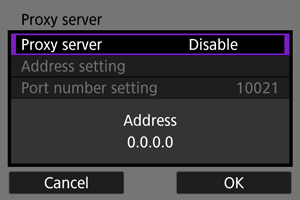
- Zobrazí sa, ak ste ako režim FTP vybrali možnosť [FTP].
- Vyberte možnosť [OK] a prejdite na nasledujúcu obrazovku.
-
Vyberte požadovanú možnosť.
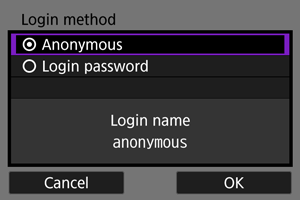
- Zobrazí sa, ak ste ako režim FTP vybrali možnosť [FTP] alebo [FTPS].
- Vyberte možnosť [OK] a prejdite na nasledujúcu obrazovku.
Poznámka
-
Ak ste vybrali možnosť [Login password/Prihlasovacie heslo], zadajte meno a heslo.
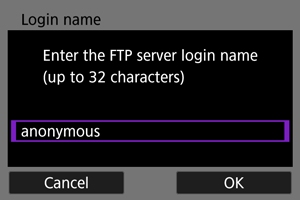
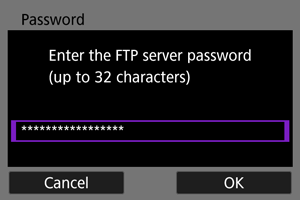
-
Zadajte cieľový priečinok.
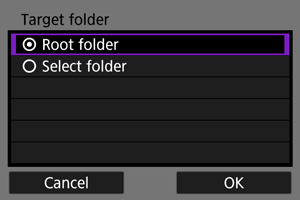
- Vyberte možnosť [Root folder/Koreňový priečinok], ak chcete, aby sa snímky ukladali do koreňového priečinka, ako je uvedené v nastaveniach servera FTP ().
- Výberom položky [Select folder/Vybrať priečinok] prejdite na obrazovku nastavení.
- Vyberte možnosť [OK] a prejdite na nasledujúcu obrazovku.
Poznámka
-
Keď sa zobrazí nasledujúca správa, zvolením možnosti [OK] dôverujete cieľovému serveru.
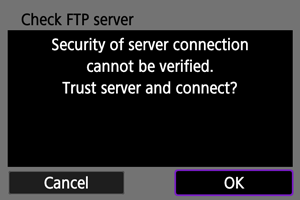
-
Ak ste vybrali možnosť [Select folder/Vybrať priečinok], zadajte názov cieľového priečinka.
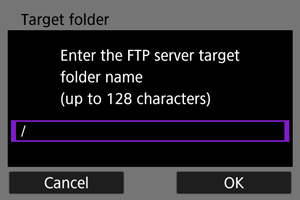
-
Stlačte
.
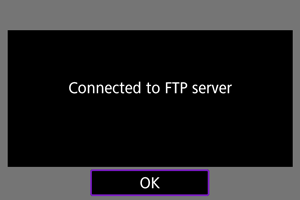
- Nastavenia FTP sa uložia.
- Táto obrazovka sa nezobrazí, ak ste ako spôsob konfigurácie vybrali možnosť [Configure offline/Konfigurovať offline].
Nastavenia pripojenia pre prenos FTP sú teraz dokončené.
Poznámka
Obrazovka [ Communicating/
Communicating/ Prebieha komunikácia]
Prebieha komunikácia]
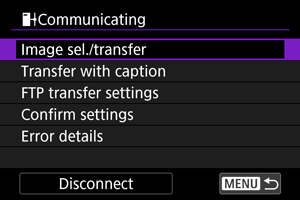
-
Image sel./transfer/Výber/prenos snímok
-
Transfer with caption/Prenos s titulkom
Pred prenosom môžete k jednotlivým snímkam pridať zaznamenaný titulok ().
-
FTP transfer settings/Nastavenia prenosu FTP
Môžete nakonfigurovať nastavenia týkajúce sa prenosu FTP a úspory energie.
-
Confirm settings/Potvrdenie nastavení
Môžete skontrolovať podrobnosti nastavenia.
-
Error details/Podrobnosti o chybe
Po akýchkoľvek chybách pripojenia siete môžete skontrolovať podrobnosti o chybe ().
-
Disconnect/Odpojiť
Ukončí pripojenie siete.
Importovanie koreňového certifikátu pre FTPS
Ak ste počas konfigurácie nastavení pripojenia zadali režim FTP [FTPS], do fotoaparátu je potrebné importovať rovnaký koreňový certifikát ako používa server FTP.
- Do fotoaparátu je možné importovať len koreňový certifikát, ktorého názov súboru je „ROOT.CER,“ „ROOT.CRT,“ alebo „ROOT.PEM“.
- Do fotoaparátu je možné importovať len jeden súbor s koreňovým certifikátom. Vopred vložte kartu, ktorá obsahuje súbor s koreňovým certifikátom.
- Na importovanie certifikátu sa použije prioritná karta zvolená pre funkciu [
Record/play/
Nahrať/prehrať], [
Record/play/
Nahrať/prehrať], [
Play/
Prehrávanie] alebo [
Play/
Prehrávanie] v položke [
: Record func+card/folder sel./
: Funkcia nahrávania+výber karty/priečinka].
- Pravdepodobne nebude možné dôverovať serverom, ku ktorým sa pokúšate pripojiť v pripojeniach FTPS pomocou certifikátu s vlastným podpisom.
-
Vyberte položku [
:
Transfer images to FTP server/
:
Prenos snímok na server FTP] ().
-
Vyberte možnosť [OK].
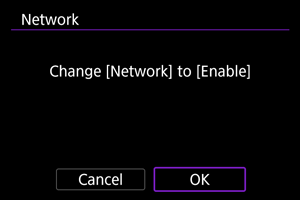
- Táto obrazovka sa nezobrazí, ak je nastavenie siete už nastavené na možnosť [Enable/Povoliť].
-
Vyberte možnosť [FTP transfer settings/Nastavenia prenosu FTP].
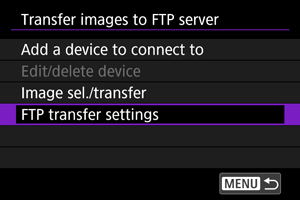
-
Vyberte možnosť [Set root certif/Nastaviť koreňový certifikát].
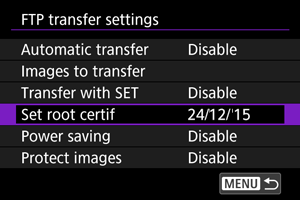
-
Vyberte možnosť [Load root certif from card/Načítať koreňový certifikát z karty].
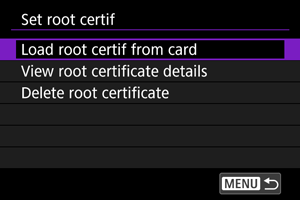
-
Vyberte možnosť [OK].
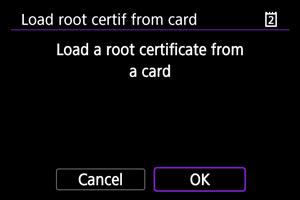
- Koreňový certifikát sa naimportuje.
- Výberom možnosti [OK] na obrazovke s potvrdením sa vrátite na obrazovku [Set root certif/Nastaviť koreňový certifikát].
Poznámka
- Ak chcete odstrániť koreňový certifikát importovaný do fotoaparátu, vyberte na obrazovke v kroku č. 5 možnosť [Delete root certificate/Odstrániť koreňový certifikát]. Ak chcete skontrolovať, komu bol vydaný a kto ho vydal, obdobie platnosti a ďalšie informácie, vyberte [View root certificate details/Zobraziť údaje o koreňovom certifikáte].
Úprava/vymazanie zariadení pre pripojenia
Pred úpravou alebo odstránením nastavení pripojenia pre iné zariadenia ukončite pripojenie Wi-Fi. Táto časť obsahuje položky, ktoré nie sú popísané v časti Konfigurácia nastavení pripojenia servera FTP.
-
Vyberte položku [
:
Transfer images to FTP server/
:
Prenos snímok na server FTP] ().
-
Vyberte možnosť [Edit/delete device/Upraviť/odstrániť zariadenie].
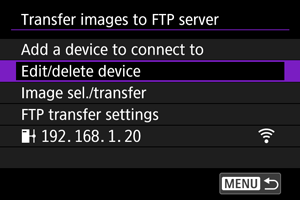
-
Vyberte zariadenie.
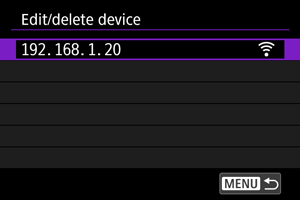
- Vyberte zariadenie na pripojenie, potom stlačte
.
- Vyberte zariadenie na pripojenie, potom stlačte
-
Vyberte požadovanú možnosť.
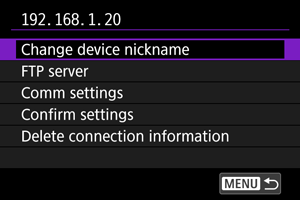
Zmena prezývok zariadení
Môžete zmeniť prezývky zariadení, ku ktorým sa fotoaparát pripája.
Server FTP
Môžete nakonfigurovať nastavenia servera FTP.
Adresárová štruktúra
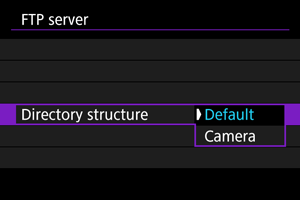
-
Default/Predvolené
Na ukladanie snímok sa použije koreňový priečinok. Ak ste zmenou nastavenia [Target folder/Cieľový priečinok] vytvorili podpriečinok v koreňovom priečinku, snímky sa uložia do daného podpriečinka.
-
Camera/Fotoaparát
V koreňovom priečinku servera automaticky vytvorí štruktúru priečinkov určenú na ukladanie snímok zhodnú so štruktúrou priečinkov fotoaparátu (napríklad A/DCIM/100EOSR1). Ak ste zmenou nastavenia [Target folder/Cieľový priečinok] vytvorili podpriečinok v koreňovom priečinku, v príslušnom priečinku sa automaticky vytvorí štruktúra priečinkov na ukladanie snímok, napríklad A/DCIM/100EOSR1.
Prepísanie rovnakého súboru
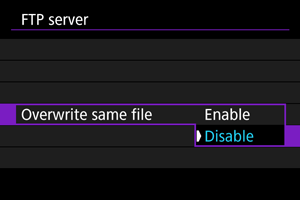
-
Disable/Zakázať
Ak sa v cieľovom priečinku na serveri FTP už nachádza súbor s rovnakým názvom, nový súbor sa uloží s príponou pozostávajúcou zo znaku podčiarknutia a čísla, ako napríklad IMG_0003_1.JPG.
-
Enable/Povoliť
Všetky súbory s rovnakým názvom v cieľovom priečinku na serveri FTP sa prepíšu prenesenými snímkami.
Poznámka
-
Aj keď je pri opätovnom odosielaní snímok, ktoré sa pôvodne nedali preniesť, vybratá možnosť [Enable/Povoliť], existujúce snímky sa v niektorých prípadoch nemusia prepísať.
V takom prípade sa nový súbor uloží s príponou pozostávajúcou zo znaku podčiarknutia, písmena a čísla, ako napríklad IMG_0003_a1.JPG.
Dôvera cieľovým serverom
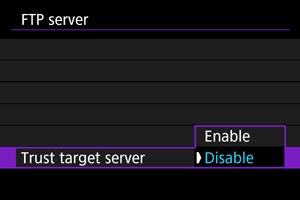
Nastavte na možnosť [Enable/Povoliť], ak uprednostňujete pripojenie k FTP serverom, aj keď nie je možné dôverovať na základe použitého koreňového certifikátu. V takom prípade vykonajte vhodné bezpečnostné opatrenia.
Nastavenia komunikácie
Odstránenie informácií o pripojení
Informácie o pripojení môžete odstrániť.
Opätovné pripojenie pomocou informácií o pripojení
Nakonfigurované informácie o pripojení možno použiť na opätovné pripojenie.
Prenos snímok jednotlivo
- Automatický prenos po každom zábere
- Zadanie veľkostí alebo typov snímok na prenos
- Prenos aktuálnej snímky
Automatický prenos po každom zábere
Každú snímku možno okamžite automaticky preniesť na server FTP po jej nasnímaní. V snímaní statických záberov môžete pokračovať aj počas prenosu snímok.
- Pred snímaním sa uistite, že je vo fotoaparáte karta. Ak snímate bez zaznamenávania snímok, snímky nie je možné preniesť.
- Automatický prenos videozáznamov počas nahrávania nie je podporovaný. Po nahraní preneste videozáznamy podľa pokynov v časti Prenos viacerých snímok naraz alebo Pridanie titulku pred prenosom.
-
Vyberte položku [
:
Transfer images to FTP server/
:
Prenos snímok na server FTP] ().
-
Vyberte možnosť [FTP transfer settings/Nastavenia prenosu FTP].
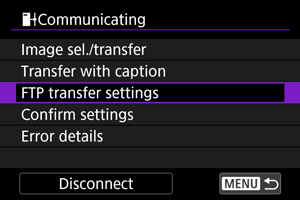
-
Vyberte možnosť [Automatic transfer/Automatický prenos].
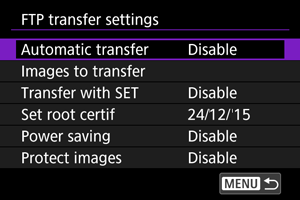
-
Vyberte možnosť [Enable/Povoliť].
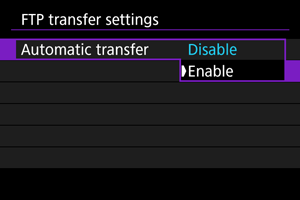
-
Zhotovte snímku.
- Zhotovená snímka sa prenesie na server FTP.
Upozornenie
- Počas prenosu snímok snímky nie je možné vymazať.
Poznámka
- Zhotovené snímky sa uložia aj na kartu.
- Ak pri prenášaní niektorých snímok dôjde k chybe alebo prerušeniu, prenesú sa automaticky po obnovení pripojenia (). Tieto snímky možno taktiež preniesť neskôr spolu manuálne ().
- Pokus o opakovaný automatický prenos sa nevykoná, ak sa pred začiatkom automatického prenosu FTP zmenia sieťové nastavenia (napríklad nastavenia servera FTP).
Zadanie veľkostí alebo typov snímok na prenos
Môžete určiť, ktoré snímky sa majú preniesť pri zaznamenávaní snímok rôznych veľkostí na obe karty alebo pri zhotovovaní snímok RAW+JPEG alebo RAW+HEIF.
-
Prejdite na obrazovku [FTP transfer settings/Nastavenia prenosu FTP].
- Postupujte podľa krokov č. 1 – 2 v časti Automatický prenos po každom zábere.
-
Vyberte možnosť [Images to transfer/Snímky k prenosu].
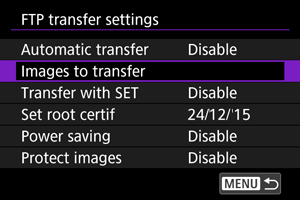
-
Vyberte veľkosť snímok určených na prenos.
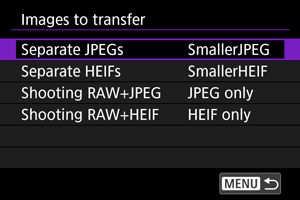
-
Separate JPEGs/Oddeliť snímky JPEG
Vyberte možnosť [SmallerJPEG/Menšie JPEG] alebo [Larger JPEG/Väčšie JPEG].
-
Separate HEIFs/Oddeliť snímky HEIF
Vyberte možnosť [SmallerHEIF/Menšie HEIF] alebo [Larger HEIF/Väčšie HEIF].
-
-
Vyberte typy snímok určených na prenos.
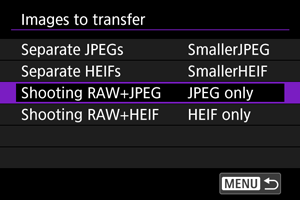
-
Shooting RAW+JPEG/Snímanie v RAW+JPEG
Vyberte z možnosti [JPEG only/Iba JPEG], [RAW only/Iba RAW] alebo [RAW+JPEG].
-
Shooting RAW+HEIF/Snímanie v RAW+HEIF
Vyberte z možnosti [HEIF only/Iba HEIF], [RAW only/Iba RAW] alebo [RAW+HEIF].
-
Poznámka
- Možnosť [Separate JPEGs/Oddeliť snímky JPEG] alebo [Separate HEIFs/Oddeliť snímky HEIF] určuje veľkosť prenášanej snímky, ak je možnosť [
Rec options/
Možnosti nahráv.] v položke [
: Record func+card/folder sel./
: Funkcia nahrávania+výber karty/priečinka] zvolená s inou kvalitou snímky nastavenou pre každú kartu ().
- Keď je fotoaparát nastavený na záznam snímok RAW na jednu kartu a snímok JPEG alebo HEIF na druhú, zadajte, ktoré snímky sa majú prenášať pomocou nastavenia [Shooting RAW+JPEG/Snímanie v RAW+JPEG] alebo [Shooting RAW+HEIF/Snímanie v RAW+HEIF]. Podobne zadajte preferenciu prenosu, keď sa snímky RAW+JPEG alebo RAW+HEIF súčasne zaznamenávajú na jednu kartu.
- Zhotovené snímky sa uložia aj na kartu.
- Keď sa snímky rovnakej veľkosti zaznamenávajú na obe karty súčasne, pri prenose sa uprednostnia snímky zaznamenané na kartu vybratú pre funkciu [
Record/play/
Nahrať/prehrať] alebo [
Play/
Prehrávanie] v položke [
: Record func+card/folder sel./
: Funkcia nahrávania+výber karty/priečinka].
Prenos aktuálnej snímky
Umožňuje prenášať práve prezeraný obrázok stlačením . V snímaní statických záberov môžete pokračovať aj počas prenosu snímok.
-
Prejdite na obrazovku [FTP transfer settings/Nastavenia prenosu FTP].
- Postupujte podľa krokov č. 1 – 2 v časti Automatický prenos po každom zábere.
-
Vyberte možnosť [Transfer with SET/Prenos pomocou SET].
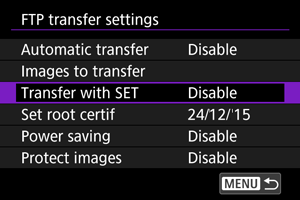
-
Vyberte možnosť [Enable/Povoliť].
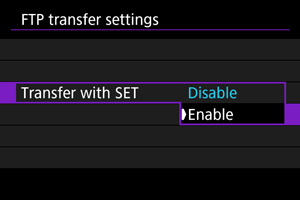
-
Vyberte snímku.
- Na fotoaparáte stlačte tlačidlo
.
- Vyberte obrázok, ktorý chcete preniesť, a potom ho preneste stlačením
.
- Týmto spôsobom nie je možné preniesť videozáznamy. Ak vyberiete videozáznam a stlačíte tlačidlo
, zobrazí sa panel prehrávania videozáznamu.
- Na fotoaparáte stlačte tlačidlo
Prenos viacerých snímok naraz
Po nasnímaní môžete vybrať viac snímok a preniesť ich všetky naraz, alebo môžete preniesť neodoslané snímky alebo snímky, ktoré predtým nebolo možné odoslať.
Počas prenosu snímok môžete pokračovať v snímaní statických záberov ako zvyčajne.
Upozornenie
-
Prenos sa pozastaví v nasledujúcich prípadoch.
- Prebieha nahrávanie videozáznamu
- Prebieha prednahrávanie
- Položka [
: Standby: Low res./
: Pohotovostný režim: Nízke rozl.] je nastavená na možnosť [Off/Vyp.]
- Ak budete prenášať veľké množstvo snímok, zvážte použitie príslušenstva napájaného z domácej elektrickej zásuvky (predáva sa samostatne).
-
Vyberte položku [
:
Transfer images to FTP server/
:
Prenos snímok na server FTP] ().
-
Vyberte možnosť [Image sel./transfer/Výber/prenos snímok].
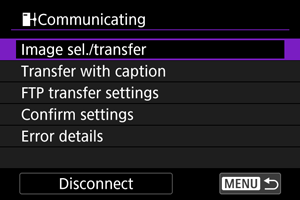
- Zobrazí sa obrazovka [
Image sel./transfer/
Výber/prenos snímok].
- Podrobnosti o obrazovke [
Image sel./transfer/
Výber/prenos snímok] nájdete na obrazovke Používanie obrazovky [
Image sel./transfer/
Výber/prenos snímok].
- Zobrazí sa obrazovka [
Používanie obrazovky [ Image sel./transfer/
Image sel./transfer/ Výber/prenos snímok]
Výber/prenos snímok]
- Výber ([
]) viacerých snímok na prenos
- Zadanie rozsahu snímok na prenos
- Prenos všetkých snímok v priečinku
- Prenos všetkých snímok na karte
Na obrazovke [Image sel./transfer/
Výber/prenos snímok] môžete vybrať viacero snímok a preniesť ich všetky naraz.
Výber ([ ]) viacerých snímok na prenos
]) viacerých snímok na prenos
Pridaním začiarknutí k vybraným snímkam môžete preniesť všetky tieto snímky naraz.
-
Vyberte možnosť [Sel.Image/Vybrať snímku].
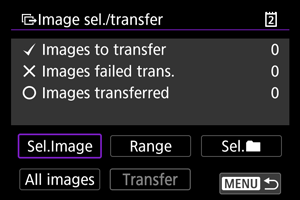
-
Vyberte snímku, ktorú chcete preniesť.
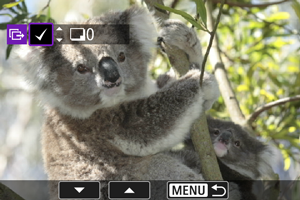
- Otočením voliča
vyberte snímku, ktorú chcete preniesť a potom stlačte tlačidlo
.
- Pomocou voliča
pridajte značku začiarknutia [
] v ľavom hornom rohu obrazovky a potom stlačte tlačidlo
.
- Na zobrazenie s tromi snímkami otočte voličom
proti smeru pohybu hodinových ručičiek. K zobrazeniu jednotlivých snímok sa vrátite otočením voliča
doprava.
- Ak chcete vybrať ďalšie snímky na prenos, zopakujte krok č. 2.
- Po výbere snímky stlačte tlačidlo
.
- Otočením voliča
-
Vyberte možnosť [Transfer/Prenos].
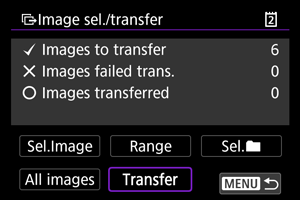
-
Vyberte možnosť [OK].
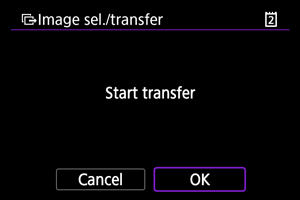
- Vybrané snímky sa prenesú na server FTP.
Zadanie rozsahu snímok na prenos
Zadaním rozsahu môžete preniesť viacero snímok.
-
Vyberte možnosť [Range/Rozsah].
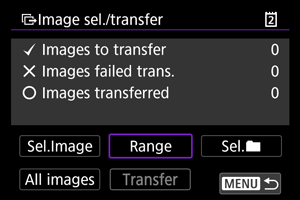
-
Určte rozsah snímok.
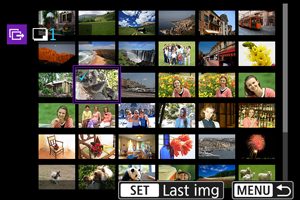
- Vyberte prvú snímku (počiatočný bod).
- Potom vyberte poslednú snímku (koncový bod). Všetky snímky v určenom rozsahu (od prvej snímky po poslednú) budú označené značkou [
].
- Ak chcete vybrať ďalšie snímky, zopakujte krok č. 2.
- Po výbere snímky stlačte tlačidlo
.
-
Vyberte možnosť [Transfer/Prenos].
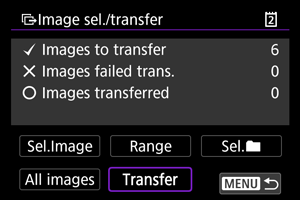
-
Vyberte možnosť [OK].
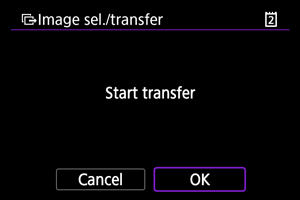
- Vybrané snímky sa prenesú na server FTP.
Prenos všetkých snímok v priečinku
Môžete preniesť všetky snímky v priečinku naraz.
-
Vyberte možnosť [Sel.
/Vybrať
].
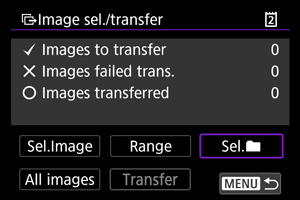
-
Vyberte spôsob výberu.
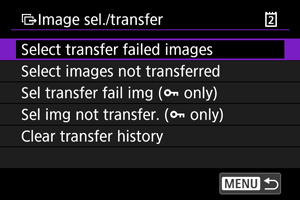
-
Select transfer failed images/Vybrať snímky s neúspešným prenosom
Vyberú sa všetky snímky vo vybratom priečinku, ktorých prenos nebol úspešný.
-
Select images not transferred/Vybrať neprenesené snímky
Vyberú sa všetky neodoslané snímky vo vybratom priečinku.
-
Sel transfer fail img (
only)/Vybrať snímky s neúspešným prenosom (iba
)
Vyberú sa všetky chránené snímky vo vybratom priečinku, ktorých prenos nebol úspešný.
-
Sel img not transfer. (
only)/Vybrať neprenesené snímky. (iba
)
Vyberú sa všetky neodoslané chránené snímky vo vybratom priečinku.
-
Clear transfer history/Vymazať históriu prenosu
Vymaže sa história prenosu snímok vo vybratom priečinku.
Poznámka
- Po vymazaní histórie môžete vybrať položku [Select images not transferred/Vybrať neprenesené snímky] a preniesť všetky snímky v priečinku znova.
- Po vymazaní histórie môžete vybrať položku [Sel img not transfer. (
only)/Vybrať neprenesené snímky. (iba
)] a preniesť všetky chránené snímky v priečinku znova.
-
-
Vyberte priečinok.
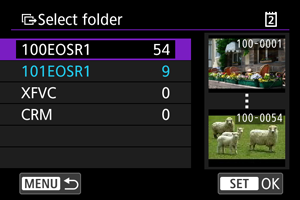
-
Vyberte možnosť [OK].
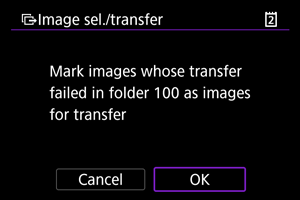
- Vybrané snímky sa zaregistrujú v položke [Images to transfer/Snímky k prenosu].
-
Vyberte možnosť [Transfer/Prenos].
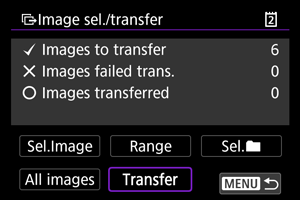
-
Vyberte možnosť [OK].
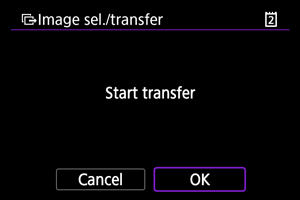
- Vybrané snímky sa prenesú na server FTP.
Prenos všetkých snímok na karte
Môžete preniesť všetky snímky na karte naraz.
-
Vyberte možnosť [All images/Všetky snímky].
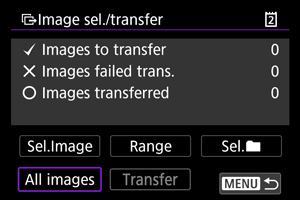
-
Vyberte spôsob výberu.
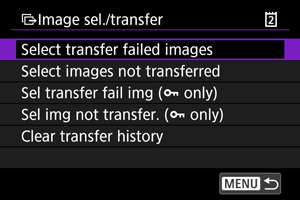
-
Select transfer failed images/Vybrať snímky s neúspešným prenosom
Vyberú sa všetky snímky na karte, ktorých prenos nebol úspešný.
-
Select images not transferred/Vybrať neprenesené snímky
Vyberú sa všetky neodoslané snímky na karte.
-
Sel transfer fail img (
only)/Vybrať snímky s neúspešným prenosom (iba
)
Vyberú sa všetky chránené snímky na karte, ktorých prenos nebol úspešný.
-
Sel img not transfer. (
only)/Vybrať neprenesené snímky. (iba
)
Vyberú sa všetky neodoslané chránené snímky na karte.
-
Clear transfer history/Vymazať históriu prenosu
Vymaže sa história prenosu snímok na karte.
Poznámka
- Po vymazaní histórie môžete vybrať položku [Select images not transferred/Vybrať neprenesené snímky] a preniesť všetky snímky zaznamenané na karte znova.
- Po vymazaní histórie môžete vybrať položku [Sel img not transfer. (
only)/Vybrať neprenesené snímky. (iba
)] a preniesť všetky chránené snímky zaznamenaná na karte znova.
-
-
Vyberte možnosť [OK].
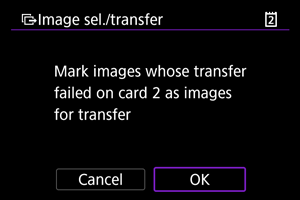
- Vybrané snímky sa zaregistrujú v položke [Images to transfer/Snímky k prenosu].
-
Vyberte možnosť [Transfer/Prenos].
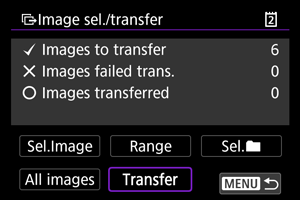
-
Vyberte možnosť [OK].
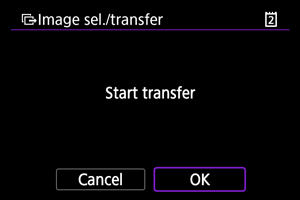
- Vybrané snímky sa prenesú na server FTP.
Pridanie titulku pred prenosom
Pred prenosom môžete ku každej snímke pridať zaznamenaný titulok. Je to praktické, ak chcete príjemcu informovať napríklad o objeme tlače. Titulky sa pridávajú aj k snímkam uloženým vo fotoaparáte.
- Titulky pridané k snímkam môžete overiť kontrolou informácií Exif v časti s komentármi používateľov.
- Titulky je možné vytvoriť a zaregistrovať pomocou nástroja EOS Utility ().
-
Vyberte položku [
:
Transfer images to FTP server/
:
Prenos snímok na server FTP] ().
-
Vyberte možnosť [Transfer with caption/Prenos s titulkom].
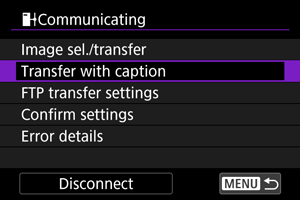
- Zobrazí sa posledná zobrazená snímka.
-
Zadajte titulok.
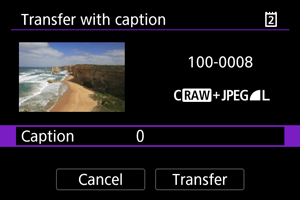
-
Vyberte položku [Caption/Titulok] a na zobrazenej obrazovke vyberte obsah titulku.
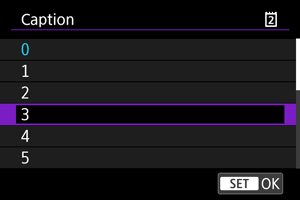
-
-
Vyberte možnosť [Transfer/Prenos].
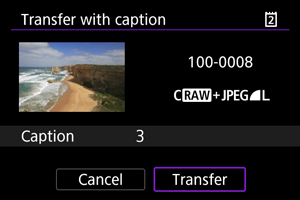
- Snímka sa prenesie s titulkom. Po prenose sa zobrazenie vráti na obrazovku [Image transfer/Prenos snímok].
Upozornenie
- Z obrazovky [Transfer with caption/Prenos s titulkom] nie je možné zvoliť iné snímky. Ak chcete pre prenos s titulkom vybrať inú snímku, pred vykonaním nasledujúcich krokov si danú snímku zobrazte.
Automatické zopakovanie odoslania v prípade neúspešného prenosu
Ak prenos zlyhá, ikona Wi-Fi dočasne bliká. V takom prípade sa po stlačení tlačidla zobrazí nasledujúca obrazovka a vyberte možnosť [
:
Transfer images to FTP server/
:
Prenos snímok na server FTP].
Ak chcete vyriešiť zobrazenú chybu, prečítajte si Postupy pre chybové správy.
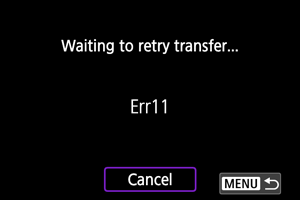
Po vyriešení problému sa snímky, ktoré nebolo možné pôvodne odoslať, prenesú automaticky. Keď je aktivovaná táto možnosť a predchádzajúci prenos bol neúspešný, fotoaparát sa automaticky o prenos pokúsi znova, a to aj pri použití automatického prenosu alebo prenosu zhotovených snímok prostredníctvom FTP. Upozorňujeme, že ak zrušíte prenos alebo vypnete fotoaparát, nedôjde k pokusu o automatické opakovanie prenosu.
Pozrite Prenos viacerých snímok naraz a prenášajte snímky podľa potreby.
Používanie funkcie úspory energie
Keď je nastavená možnosť [Enable/Povoliť] a po určitú dobu sa neprenesie žiadna snímka, fotoaparát sa odhlási zo servera FTP a ukončí pripojenie Wi-Fi. Keď je fotoaparát znovu pripravený na prenos snímok, pripojenie sa automaticky obnoví. Ak sa nechcete ukončiť pripojenie Wi-Fi, nastavte možnosť [Disable/Zakázať].
Ochrana snímok po prenose
Ak chcete automaticky chrániť snímky prenášané cez FTP, nastavte na možnosť [Enable/Povoliť] ().
Zobrazenie prenesených snímok
Snímky prenesené na server FTP sa ukladajú v nasledujúcom priečinku podľa nastavení servera FTP.
-
Cieľový priečinok pre server FTP
- Podľa predvolených nastavení servera FTP sa snímky ukladajú do priečinka [Jednotka disku C] → [Inetpub] → [ftproot] alebo do podpriečinka tohto priečinka.
- Ak bol v nastaveniach servera FTP zmenený koreňový priečinok cieľového miesta prenosu, požiadajte správcu servera FTP o informácie o umiestnení prenesených snímok.
Prenos snímky pomocou aplikácie Content Transfer Professional
Pomocou aplikácie Content Transfer Professional pre smartfóny môžete prenášať snímky z fotoaparátu na servery FTP cez pripojenie k mobilnej sieti.
Informácie o aplikácii nájdete v časti Softvér/aplikácie.